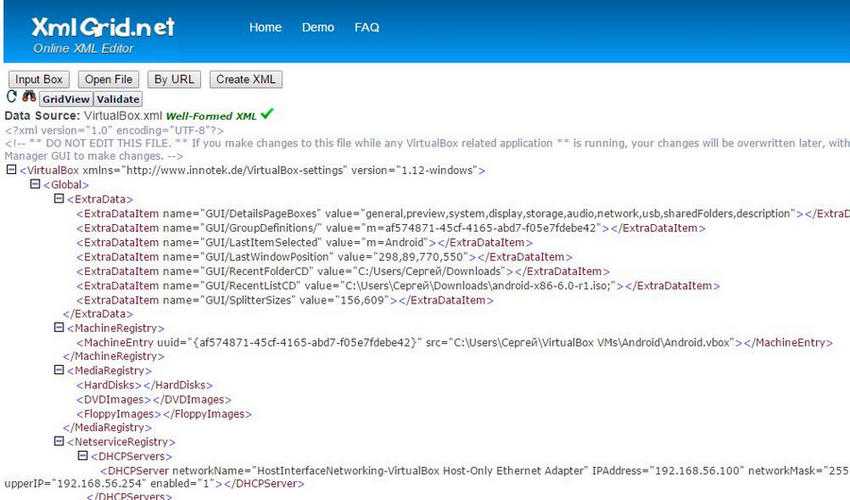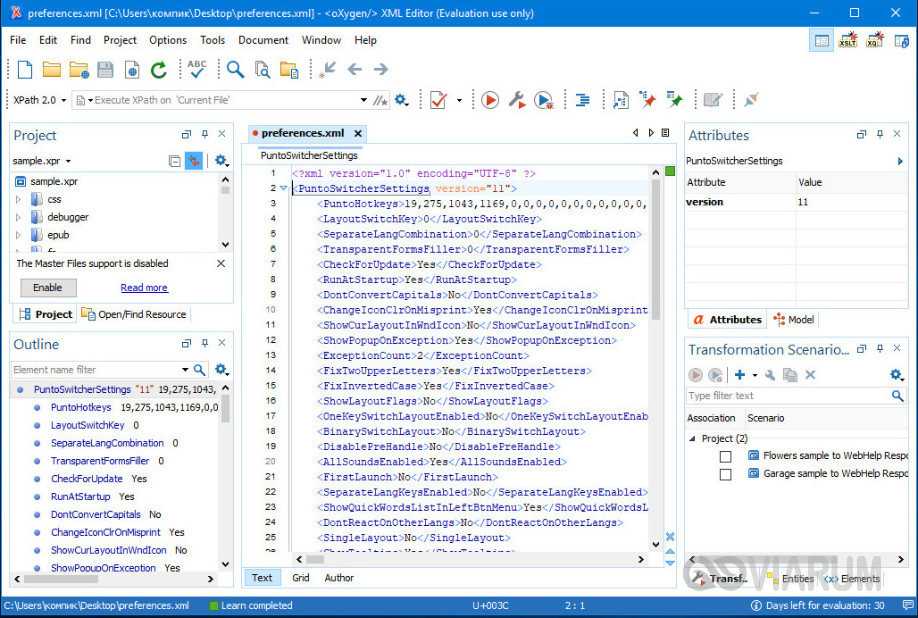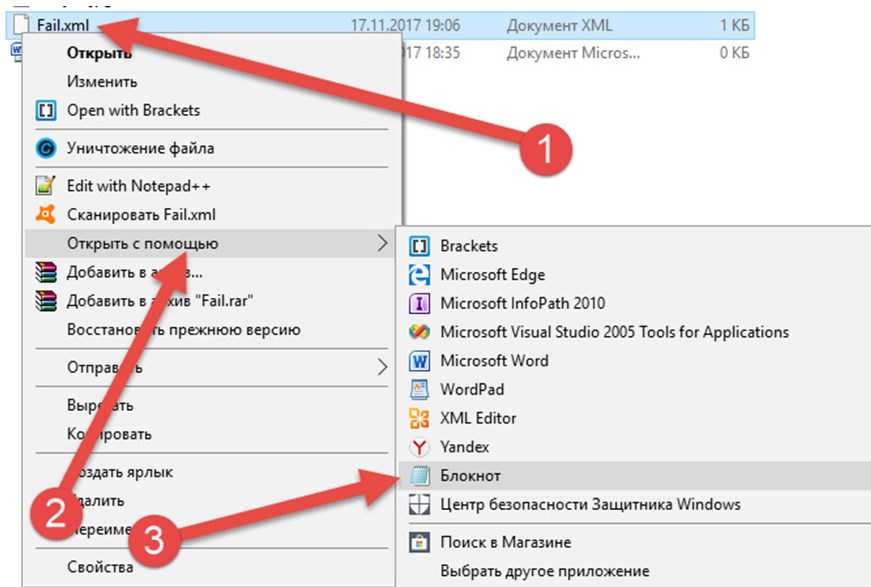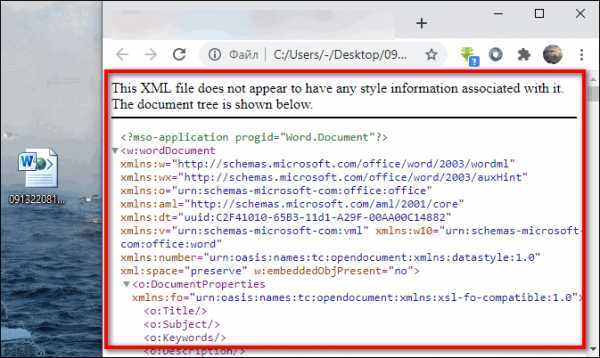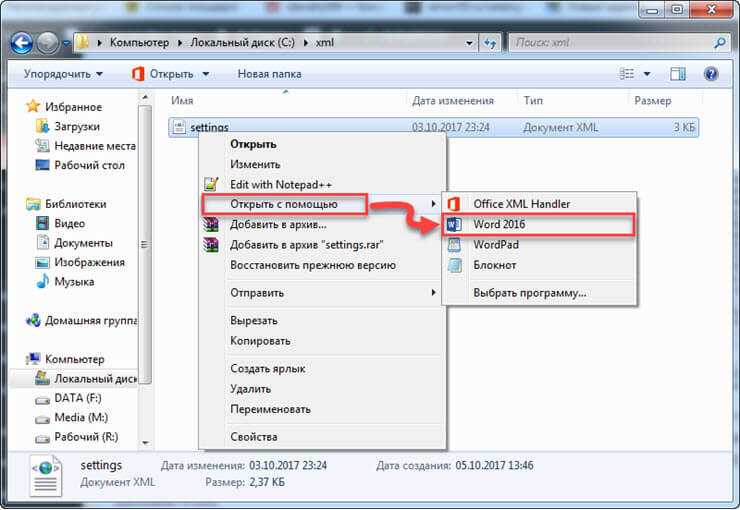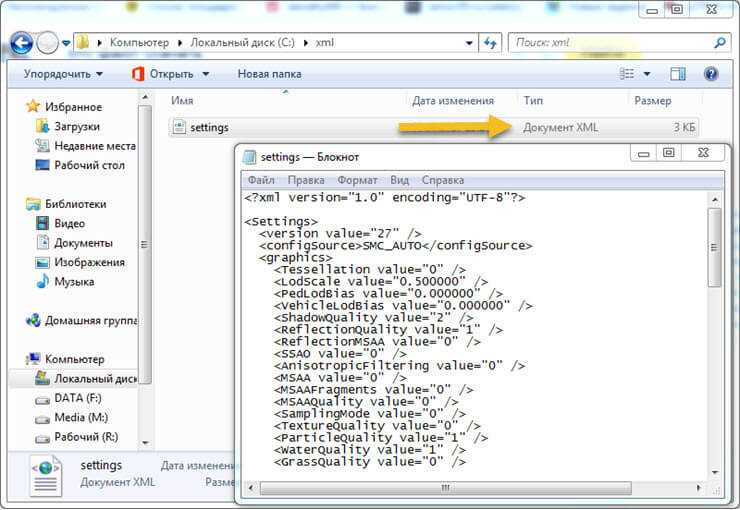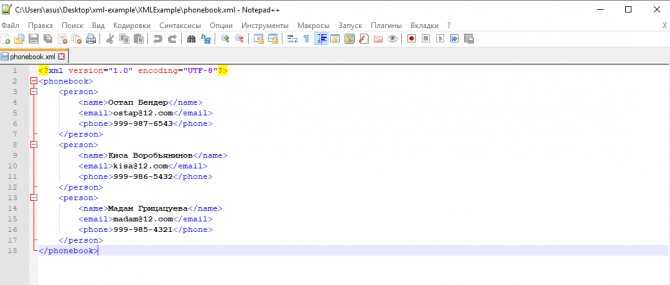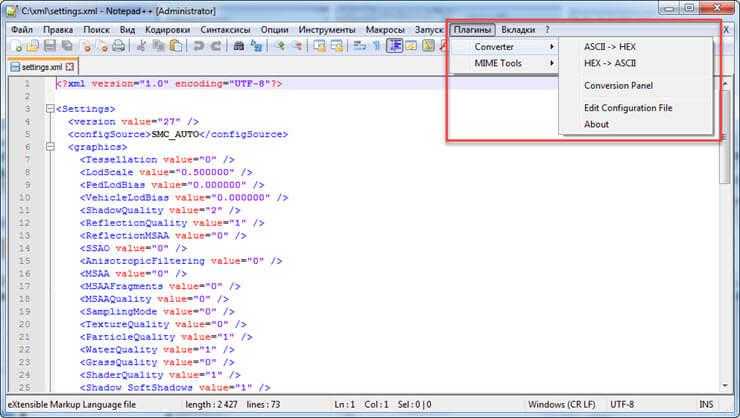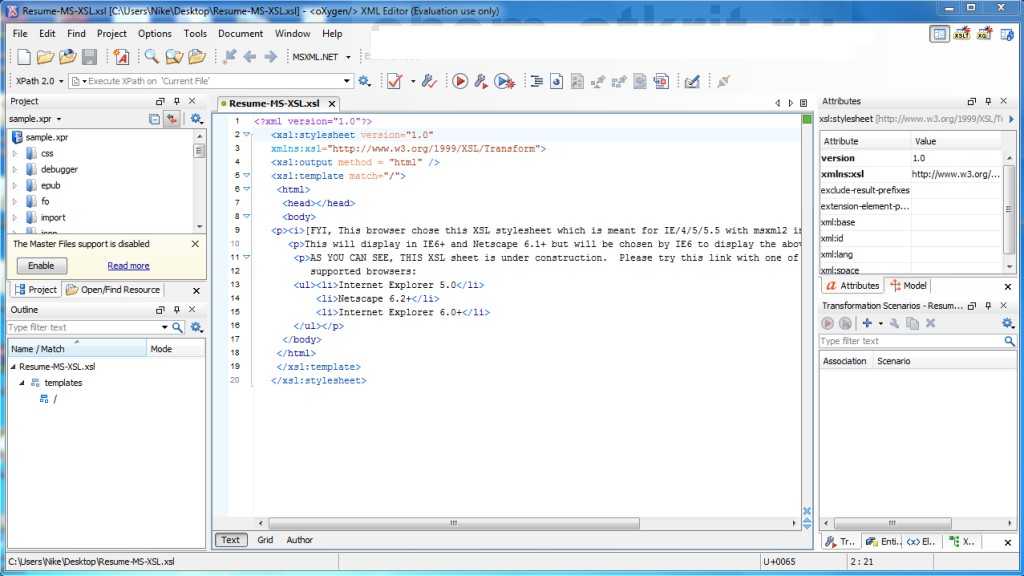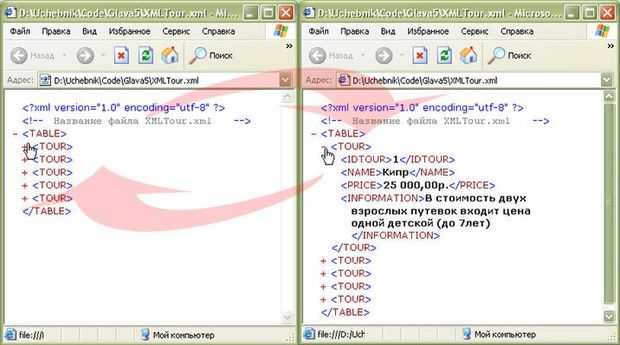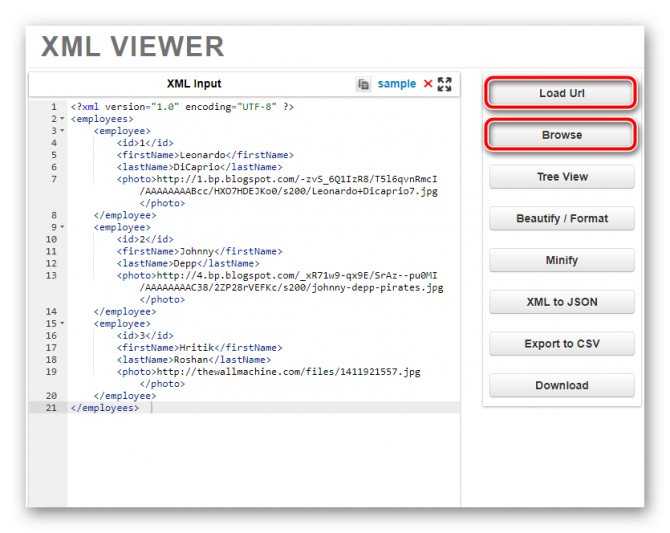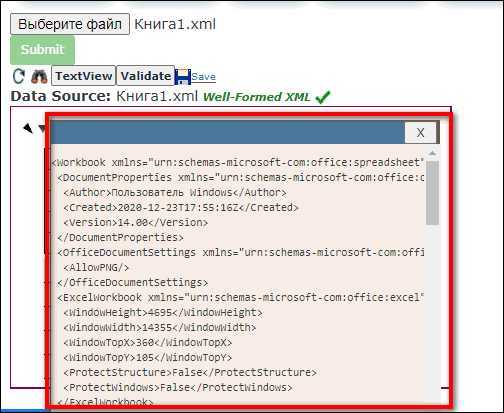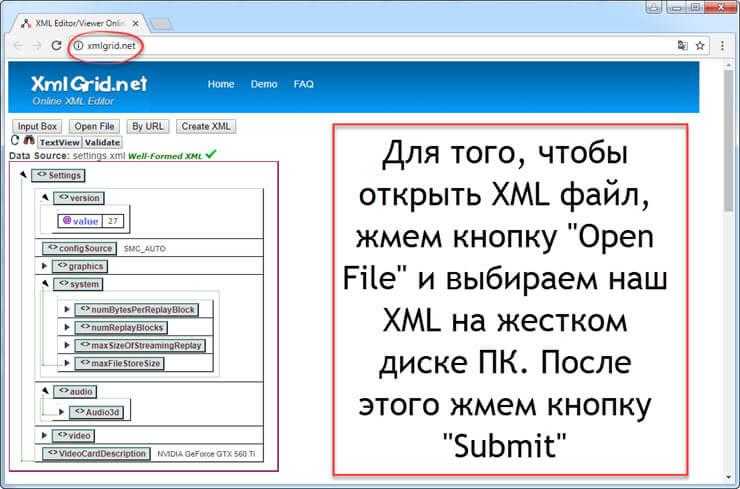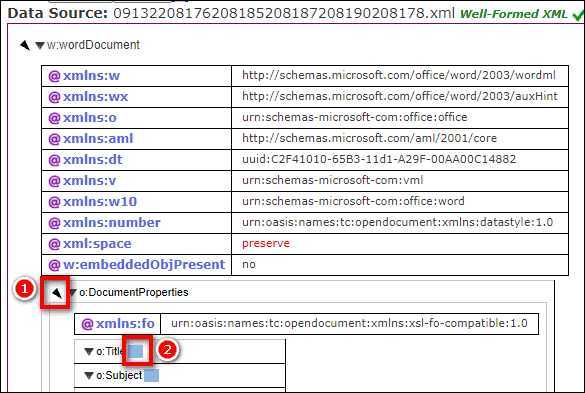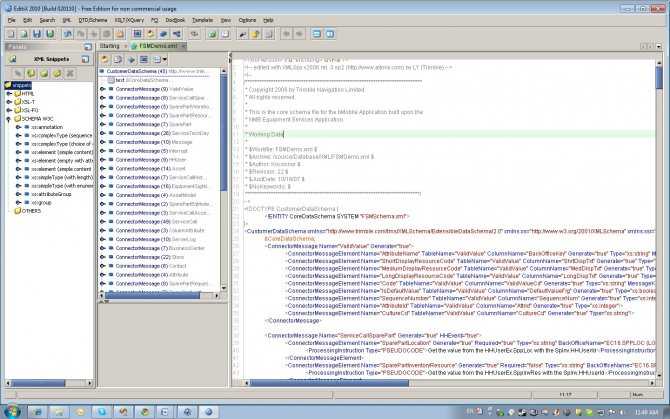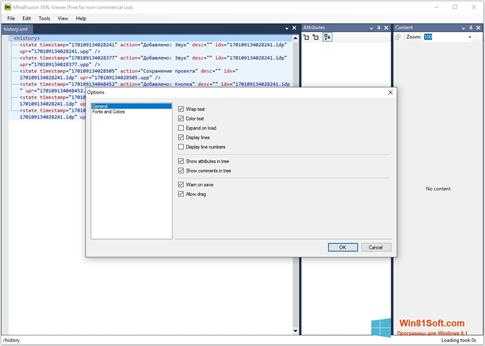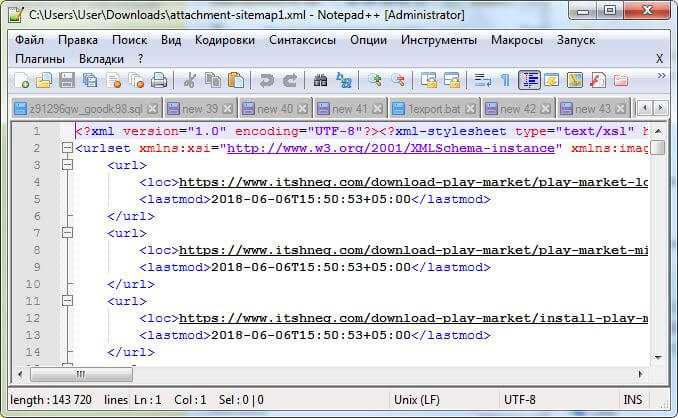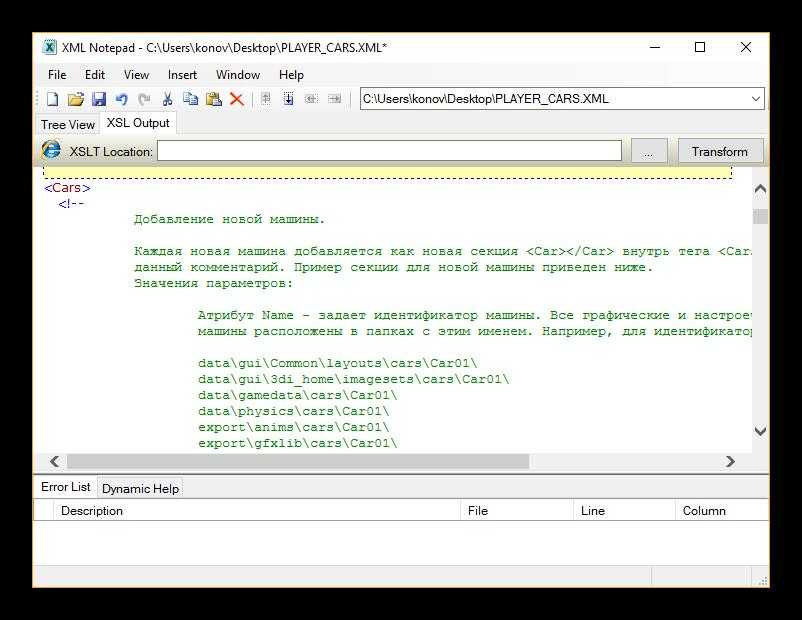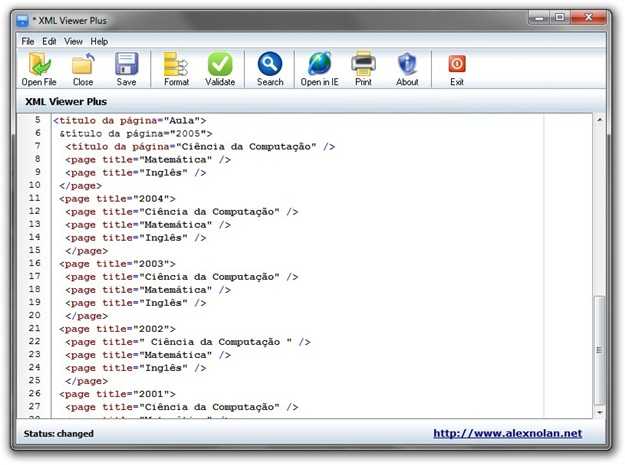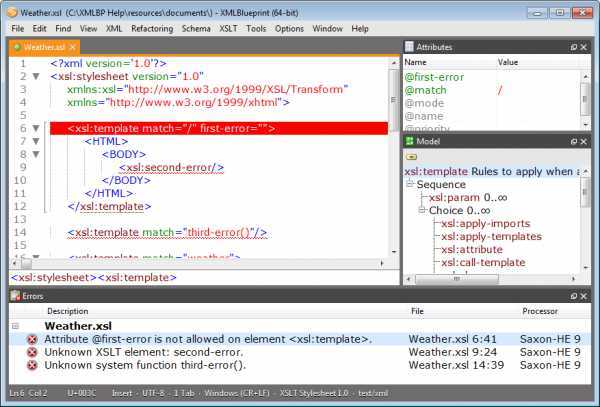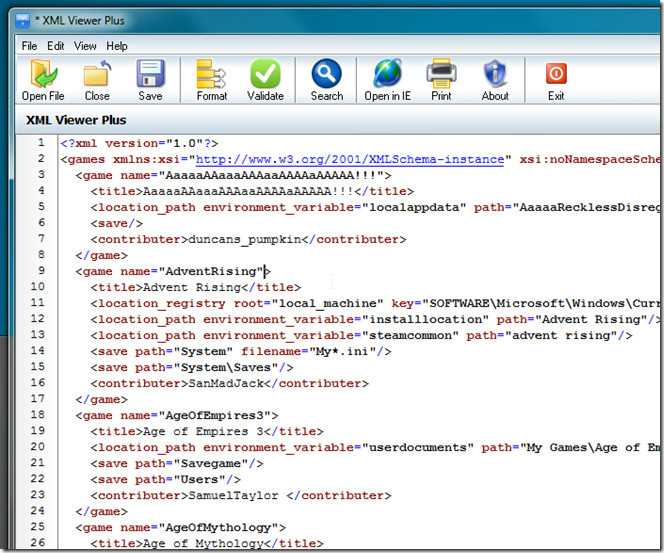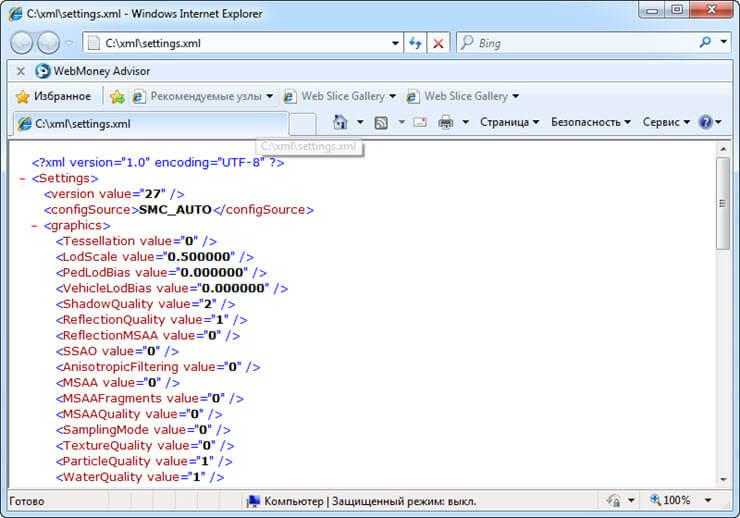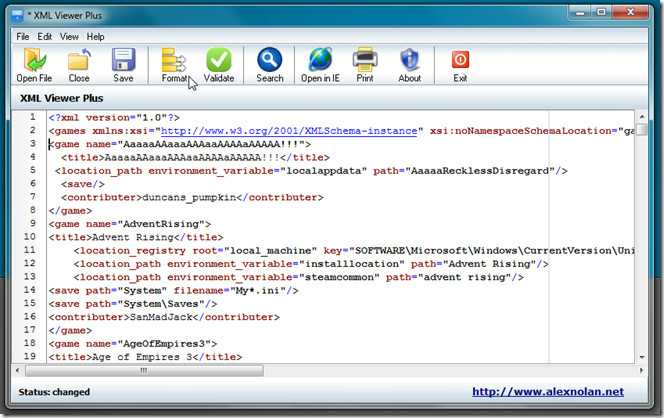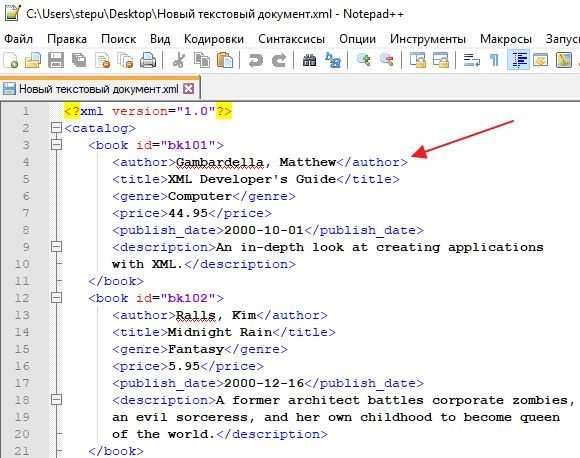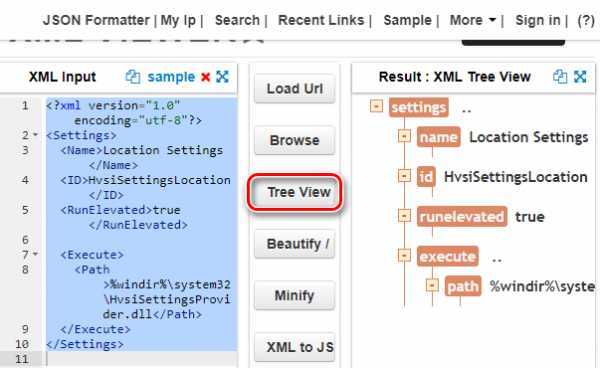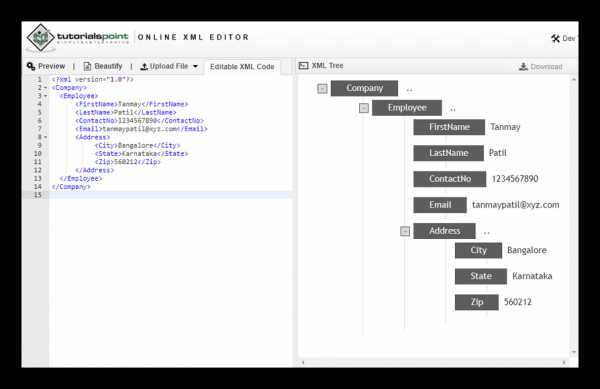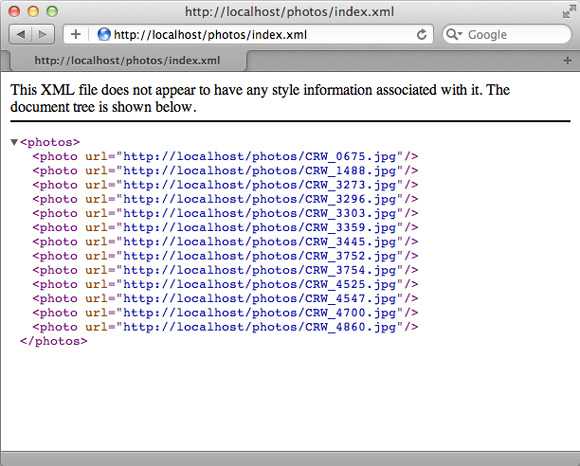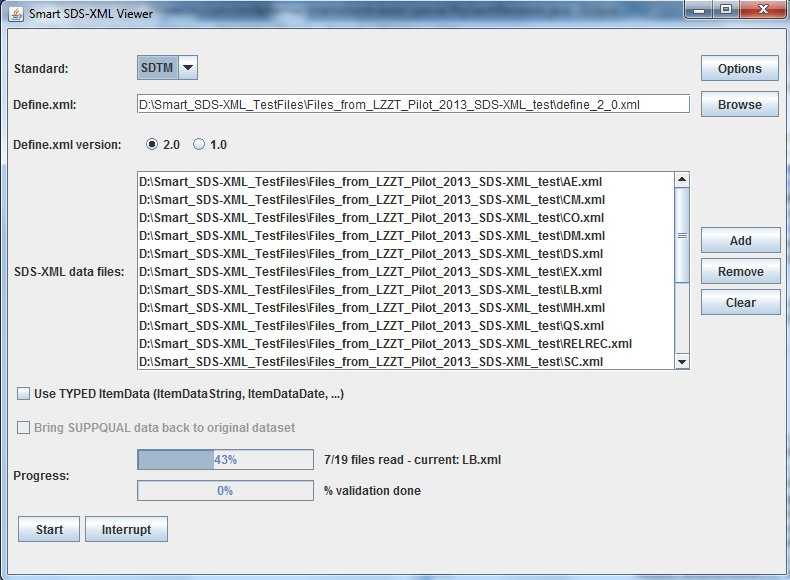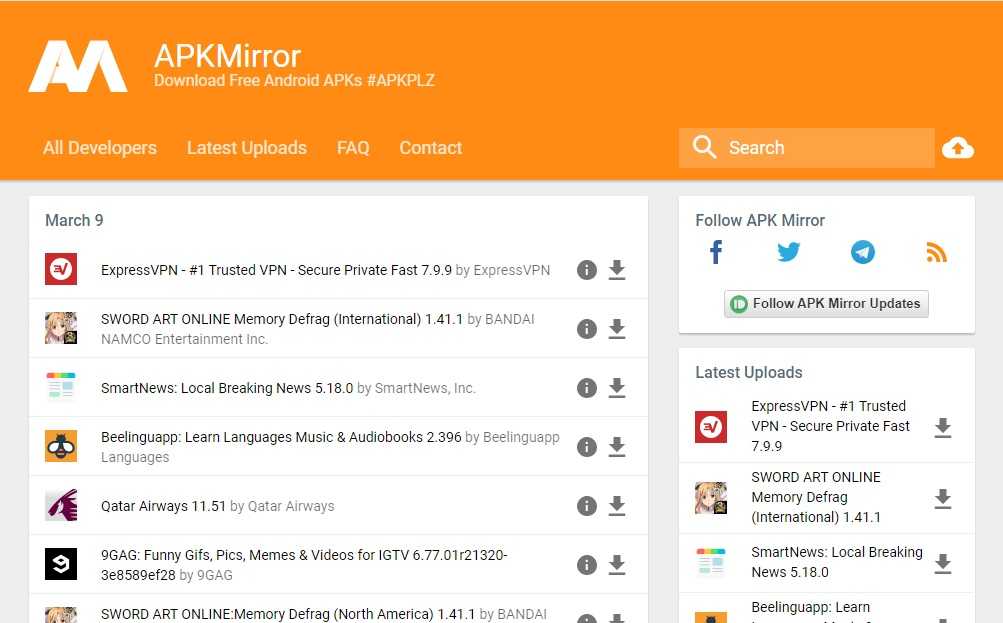Как открыть xml файл выписки ЕГРН с Росреестра
Алгоритм открытия закодированного файла следующий:
- При получении ответа с Росреестра необходимо выгрузить электронный архив в папку. Название менять не нужно, но надпись .sig нужно перевести в папка (1). В ней отражен графический план на квартиру и отметка ее на поэтажном плане дома.
- Далее следует пройти на специальную страницу на сайте Росреестра https://rosreestr.ru/wps/portal/cc_vizualisation, предназначенную для открытия файлов такого типа.
- Затем нужно нажать на ссылку «Выберите файл» и загрузить электронный документ в формате xml.
- После этого необходимо нажать «Цифровая запись» (sig-файл) на документ в папке.
- По кнопке «Проверки» следует перейти в раздел «Показать в человеческом виде».
- После этого в браузере откроется выписка в просматриваемом на любых программах формате html. Для того чтобы воспользоваться документом позже, нужно нажать «Сохранить» или можно сразу вывести справку на печать. Если соответствующие кнопки отсутствуют можно набрать комбинацию цифр CTRL+C, для печати — CTRL+P.
Рекомендации
- Напоминаем, что воспользоваться услугой сайта федеральной службы вы не сможете без активного подключения к интернету.
- Рекомендуется в качестве браузера использовать Internet Explorer или же Safari. Конечно, другие браузеры тоже позволят вам провести эти операции, но вам потребуется установить некоторые параметры. Подробнее о них для каждой программы расскажем далее.
- В Google Chrome должна быть установлена настройка «Загрузить небезопасный скрипт», иначе ничего не сработает.
- Откройте Меню браузера (три горизонтальные полоски в правом верхнем углу)→Настройки→Показать дополнительные настройки→Личные данные→Настройка контента или введите в адресную строку браузера chrome://settings/content и нажмите Enter. В разделе Java Script выберите пункт Разрешить всем сайтам использовать JavaScript (рекомендуется) или настройте исключения.
Разрешить всем сайтам использовать JavaScript
Если не отображается графический план
Бывает, что в разделе с планом вместо него может появиться сообщение «Файл с планом помещения отсутствует». Как на примере ниже.
Чтобы план нормально появился:
Выполните пункты с 1 по 8 в инструкции выше, если еще этого не сделали.
После того как открыли выписку, в левом верхнем углу жмите на кнопку «Сохранить».
Сохраните выписку только в ту папку, которую изначально создавали — пункт 1 в самом начале этой статьи. Посмотрите ниже на картинку для примера
Важно, чтобы выписка в формате .html и папка с графическим планом были в одном месте. Папку с графическим планом переименовывать нельзя ни в коем случае
У меня пришла под цифрой 1, так и осталась.
Снова откройте выписку в .html, и в ней графический план теперь должен корректно отобразится. Как на картинке ниже.
Онлайн
Доступны и другие способы открытия электронной выписки из Росреестра. Для этого можно использовать любой распространенный браузер типа:
- Сафари;
- Интернет Эксплорер;
- Гугл Хром;
- Опера;
- Мозилла Файерфокс.
Рекомендуется предварительно закрыть все другие страницы и снять блокировку просмотра документов исключив безопасность.
Пример открытия xml файла в Интернет Эксплорер:
открываете браузер. В верхней панели открываете «Сервис», вкладка «Параметры просмотра в режиме совместимости»;
- в открывшейся отмечайте пункт «Отображение всех веб-узлов с режимом совместимости»;
- нажмите alt, в открывшемся меню откройте «Сервис», «Свойства браузера». На вкладке «Безопасность» выберите «Надежные сайты»;
- потом нажмите «Для всех узлов зоны необходима проверка серверов https». В открывшейся форме при помощи кнопки «Добавить» вводятся адреса: https://*.rosreestr.ru и http://*.arcgisonline.com/;
- не выходя из этого окна нужно переключить режим «Дополнительно». Во всех строчках следует выбрать «Разрешить».
Альтернативой получения выписки сразу в режиме html, которую не нужно открывать с помощью программного обеспечения, является заказ документа на коммерческом сайте Ктотам.про. Сведения по заявке на нем запрашиваются официально из базы недвижимости Росреестра.
Помимо этого преимуществом использования сервера является срочность получения ответа на электронную почту и сравнительно невысокая стоимость получения услуги – 300 руб. с физических лиц и 650 руб. с юридических. За посредничество средства не взимаются.
Важно знать, что электронная версия выписки носит информативный характер и не принимается в качестве официального документа органами муниципальной и государственной власти, не служит доказательством в суде. Стоит она почти в 2 раза дешевле, но если нужна бумага для предоставления в органы бюрократичного аппарата, то можно заказать ее также в режиме онлайн, но при заполнении заявки указать способ получения: в отделении Росреестра или через Почту России
Стоит она почти в 2 раза дешевле, но если нужна бумага для предоставления в органы бюрократичного аппарата, то можно заказать ее также в режиме онлайн, но при заполнении заявки указать способ получения: в отделении Росреестра или через Почту России.
Первый вариант займет до 5 рабочих дней, второй намного больше, учитывая время на подготовку документа и его доставку в пределах одного региона или из другого города или субъекта России.
Стоимость для всех видов выписок одинакова. Возможен заказ сведений:
- о переходе права собственности на определенный объект недвижимости;
- правах на имущество определенного лица, для этого нужно знать только ФИО гражданина или юридического лица.
Как получить выписку из ЕГРН об объекте недвижимости, читайте здесь.
Как открыть xml файл росреестра в Internet explorer 10,11
1. Запускаем IE, нажимаем alt, сверху окна появится меню 2. В появившемся меню выбираем Сервис — Параметры режима представления совместимости 3. В открывшемся окне ставим галочки «Отображать все веб-узлы в режиме представления совместимости» и нажимаем «Закрыть» и закрываем IE 4. Запускаем IE, нажимаем alt, сверху окна появится меню 5. В появившемся меню выбираем Сервис — Свойства обозревателя 6. В открывшемся окне переходим на закладку «Безопасность» 7. Выбираем зону «Надежные сайты» и нажимаем кнопку «Сайты» 8. В открывшемся окне отжимаем галочку «Для всех узлов этой зоны требуется проверка серверов (https)», если стояла 9. Вносим две записи в список зоны через кнопку «Добавить»: https://*.rosreestr.ru http://*.arcgisonline.com 10. Закрываем окно «Надежные узлы» через кнопку «Закрыть» 11. Не закрывая окна «Свойства обозревателя» переключаемся на закладку «Дополнительно» 12. В первом разделе списка «Безопасность» 13. Убираем галочки со всех строк раздела «Безопасность», что начинаются на: «Блокировать …», «Предупреждать …», «Проверка …», «Проверять …» 14. Ставим галочки у всех строк раздела «Безопасность», что начинаются на «Разрешать …» 15. Ещё во вкладке Безопасность убираем галочки с «Включить защищённый режим» и уровень безопасности самый низкий для всех зон вебсайтов.
Если данный способ не помог, то выполняем следующее: 1. Запускаем Internet Explorer и нажимаем «Alt«, сверху окна появится меню 2. В появившемся меню выбираем «Сервис» => «Свойства браузера» 3. В открывшемся окне переходим на закладку «Безопасность» 4. Нажимаем кнопку «Другой» 5. В длинном списке ищем пункт «Доступ к источникам данных за пределами домена» и ставим его в положение «Включить«.